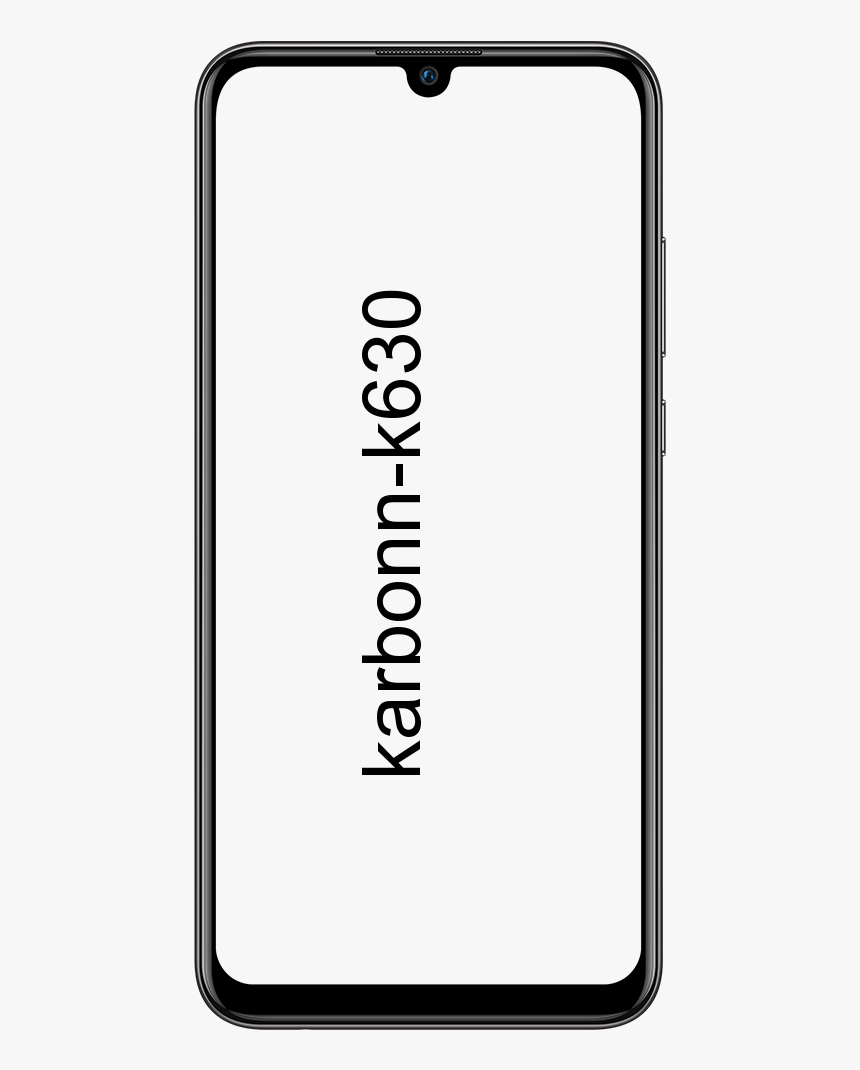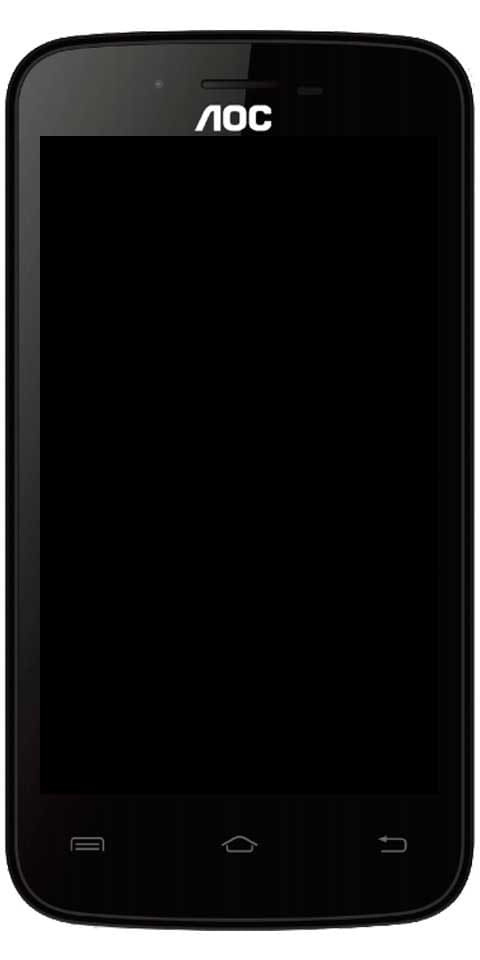BIN į ISO - kaip mes galime konvertuoti failus
Kai „Dodo“ kelią nuėjo fiziniai diskai, dabar galite iš interneto viską atsisiųsti tiesiai į savo įrenginį. Dažniausiai šiuos atsisiuntimus tvarko atitinkama programa. Kartais jie gaunami kaip .bin failai, kurie nėra iškart naudojami. Norėdami juos naudoti, turite konvertuoti tą BIN failą į ISO .
BIN failai yra vienas iš CD / DVD vaizdo formatų. BIN failas yra dvejetainė viso CD / DVD kopija. Šiame faile yra VISI originaliame diske saugomi duomenys, įskaitant ne tik failus ir aplankus. Bet ir jos sistemos specifiką. Pvz., Įkrovos informacija, tomas, tūrio atributai ir visi kiti sistemai būdingi duomenys. „BIN“ vaizdo failas nėra failų ar aplankų rinkinys, bet yra tiksli pradinių diskų pirminių duomenų kopija pagal sektorius.

BIN failas su .bin galūne yra dvejetainis failas. Paprastai tai yra neapdorotas pirminio failo baito kopijos baitas, kaip originalo disko ar failo klonas. Kiekvienas bitelis ir kiekvienas baitas toje pačioje vietoje kaip ir originalas. Jei reikia sudėtingesnių programų ir net kai kurių žaidimų, pirmiausia atsisiųskite kaip .bin failus ir tada konvertuokite pagal ISO.
PAGRINDINIS:
ISO failas (dažnai vadinamas ISO atvaizdu) yra archyvo failas, kuriame yra identiškoje optiniame diske, pavyzdžiui, kompaktiniame diske ar DVD, esančių duomenų kopija (arba vaizdas). Jie dažnai naudojami optinių diskų atsarginėms kopijoms kurti. Arba platinant didelius failų rinkinius, kuriuos ketinate įrašyti į optinį diską. Tai disko vaizdas, kurį galima įrašyti tiesiai į kompaktinį diską ar DVD arba naudoti su virtualiuoju diskų įrenginiu, pvz., „Daemon Tools“. Jame vis dar yra dvejetainiai duomenys, bet galima formatuoti. Kad jį būtų galima naudoti kaip įkrovos laikmeną, pavyzdžiui, žaidimų ar programų, kurias mes turėjome, DVD. Taigi turime konvertuoti BIN failus į ISO.
ištrinti laukiančius „Windows 10“ naujinimus
Nors daugelis žmonių naudoja ISO vaizdus kurdami savo optinių diskų atsargines kopijas. Šių dienų ISO vaizdai pirmiausia naudojami didelių programų ir operacinių sistemų platinimui. Nes tai leidžia visus failus laikyti viename lengvai atsisiųstame faile. Tada žmonės gali nuspręsti, ar jie nori prijungti tą vaizdą, ar naudoti jį optiniam diskui įrašyti.
Konvertuoti BIN į ISO:
dažniausiai randamas BIN failas. Kai atsisiunčiame žaidimus, programinę įrangą, sistemas, programas ir kt. Tačiau skirtumas yra tas, kad BIN formatas yra mažiau suderinamas ir mažiau programų visiškai palaiko BIN formatą , todėl rekomenduojame konvertuoti BIN į gerai žinomą ISO formatą. Taip pat galite įrašyti į diską arba naudoti kažką panašaus į „Daemon Tools“, kad imituotumėte DVD grotuvą. Yra daugybė nemokamų įrankių, kuriuos galite naudoti atlikdami konversiją. Čia išvardysiu keletą gerų. aptarkime juos;
kaip įgalinti ekrano naudojimą nesantaikoje
CDBURNERXP :

CDBurnerXP yra a Laisvas programa įrašyti kompaktinius diskus ir DVD diskus, įskaitant „Blu-Ray“ ir HD-DVD diskus. Tai taip pat apima savybę įrašyti ir kurti ISO, taip pat daugiakalbę sąsają. Visi, net ir įmonės, gali ja naudotis nemokamai. Pirmiausia tai yra kompaktinių diskų įrašymo programinė įranga, galinti įrašyti DVD diskus ir konvertuoti .bin failą į anis .iso
Tai gerai veikia ir yra labai intuityvi. Viskas, ką jums reikia padaryti, tai pasirinkti šaltinio failą, kurį norite konvertuoti, pasirinkti išvestį ir leisti įrankiui atlikti savo darbą.
WINISO :
„WinISO“ yra mažytė nemokama programa, lengvai konvertuojanti .bin į .iso. Kaip ir „CDBurnerXP“, jį paprasta naudoti ir tai yra nedidelis atsisiuntimas. Jis įdiegia, nustato save kaip tų failų tvarkytuvą ir leidžia pasirinkti šaltinio ir paskirties failą bei formatą. Galite konvertuoti ir įrašyti arba tiesiog konvertuoti, tai priklauso tik nuo jūsų.

Jei CDBurnerXP neveikia, galite naudoti „WinISO“ ir jis tikrai veiks.
WINBIN2ISO:
Ši maža programa konvertuoja BIN CD ar DVD vaizdus į ISO vaizdus. Didesni nei 2 GB failai taip pat nėra problema ir veikia visose „Windows“ ir „Server“ OS. WINBIN2ISO yra labai pasenusi programa, tačiau veikia nepriekaištingai. Nuo pat pradžių jie suprojektuoja taip, kad būtų trumpai paversta BIN į ISO ir gerai tai atliktų. Kalbant apie greitą konversiją, jums reikia būtent „WinBin2Iso“ konversijos įrankio.
kaip pakeisti garo foną

Jei bėgimo metu norite kažko mažo ir beveik nematomo, tada „WinBin2ISO“ yra geras statymas.
ANYTOISO:
„AnyToISO“ yra dar vienas šiukšliadėžės failų keitiklis. Tai gali konvertuoti beveik bet kokį failo formatą į ISO vaizdą, įskaitant .bin į .iso. Be to, jis gali paimti bet kurį aplanką ir iš to sukurti ISO atvaizdą. Yra nemokama ir aukščiausios kokybės versija, tačiau kartais naudojama nemokama versija yra daugiau nei tinkama.

Sąsaja yra tiesiog panaši į šias kitas, paprasta ir tiksli. Pasirinkite šaltinį ir paskirties vietą, nustatykite bet kokias failo nuostatas ir nustatykite, kad ji veiktų. Dabar tai tikrai labai greitas procesas, o programa neturi daug išteklių. Jei jums nereikia aukščiausios kokybės funkcijų, turite pasirinkti nemokamą atsisiuntimą.
ANYBURN:
„AnyBurn“ yra paprasta maža programa, turinti daug funkcijų. Juo lengvai galite įrašyti failus ir aplankus į DVD, CD ir „Blue-ray“. Taip pat gali konvertuoti BIN failą į ISO. Be to, kaip ir kiti šiame sąraše, jis atrodo senas ir turi labai paprastą vartotojo sąsają, tačiau vis tiek atlieka darbą be jokių problemų. Šis įrankis yra nemokamas ir yra atnaujintas, todėl yra aktualus.
nesantaika anuliuoti ištrintą pranešimą

Šis nemokamos programinės įrangos degiklis skirtas 32 ir 64 bitų „Windows“. Vartotojo sąsaja yra paprasta, pasirinkite konvertuoti į ISO atvaizdą, pasirinkite šaltinį ir paskirties vietą ir leiskite įrankiui tęsti darbą.
Kitas žingsnis su jūsų ISO atvaizdu:
Kai baigsite savo ISO atvaizdą, turėsite dvi galimybes. Galite įrašyti į kompaktinį diską arba DVD, priklausomai nuo dydžio. Arba taip pat galite jį prijungti naudodami virtualų optinį diskų įrenginį. Aš linkęs rinktis pastarąjį, nes nebeturiu net optinio įrenginio.
kaip jūs gaunate administratorių roblox
gerai, aš naudoju „Daemon Tools Lite“ sukurti diską savo kompiuteryje. Galimos ir kitos programos, bet aš naudoju šią, nes ji man visada gerai veikė. Taip pat yra nemokama jo versija ir daugiau tikslų yra nemokama versija. Atsisiųskite failą, įdiekite jį, leiskite jam įdiegti virtualius tvarkykles ir toli. Jis taip pat turi paprastą ir mokamą versiją. Įdiegę pasirinkite naują ISO, dešiniuoju pelės mygtuku spustelėkite ir pasirinkite Atidaryti naudojant. Iš sąrašo pasirinkite „Daemon Tools“ ir jis bus montuojamas kaip tikras optinis diskas.
Tikimės, kad viena iš pirmiau nurodytų komunalinių paslaugų gali padėti paprasčiausiai atlikti konversiją iš .bin į .iso. Jei naudojate kitą nei čia paminėta programą, susisiekite su mumis. Mes ir toliau atnaujinsime, o jei šis straipsnis jums padės, pasidalykite juo su daugiau žmonių!
Jei jums patinka šis straipsnis, taip pat turėtumėte pamatyti; Sužinokite apie prisijungusias „QuickBooks“: kaip?